Neste guia vou te contar como mudar o servidor DNS no Windows 11. Mostro dois métodos que permitirão modificar esse valor de duas maneiras diferentes. O primeiro serve para configurar um servidor DNS para cada rede WiFi e o outro funciona como uma configuração global, para todas as redes às quais você se conecta. Além disso, explico alguns benefícios de modificar o DNS do seu PC. Não perca!
Altere o servidor DNS no Windows 11 em cada rede WiFi
A primeira maneira de alterar servidor DNS no Windows 11 Consiste em uma configuração individual para cada uma das redes WiFi. A primeira coisa é ir ao aplicativo Configurações e clicar em Wi-fi.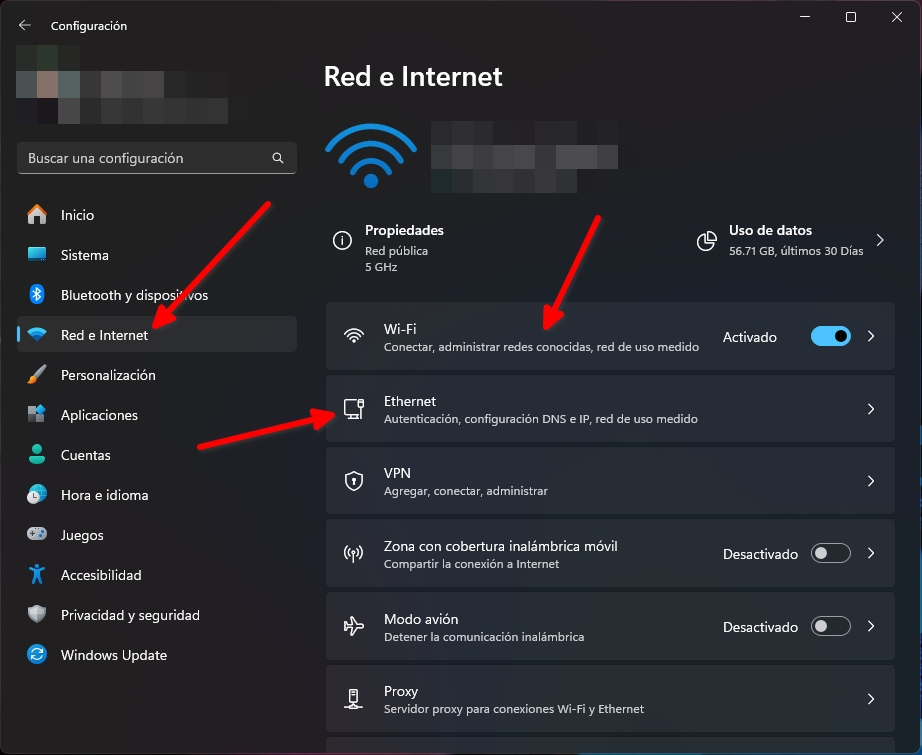 Lembre-se de que você também pode seguir estas etapas clicando em Ethernetembora neste caso as configurações sejam aplicadas à conexão com fio. Então, pressione Propriedades de [nombre de la red]. Se você quiser alterar as configurações de DNS do uma rede à qual você não está conectadopressione Gerenciar redes conhecidas e localize seu nome na lista.
Lembre-se de que você também pode seguir estas etapas clicando em Ethernetembora neste caso as configurações sejam aplicadas à conexão com fio. Então, pressione Propriedades de [nombre de la red]. Se você quiser alterar as configurações de DNS do uma rede à qual você não está conectadopressione Gerenciar redes conhecidas e localize seu nome na lista.
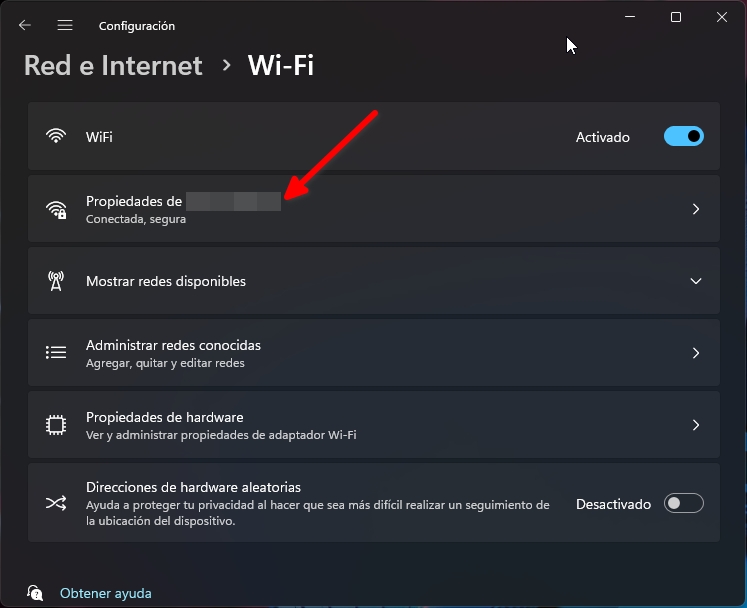
Agora, encontre a seção Atribuição de servidor DNS e pressione Editar.
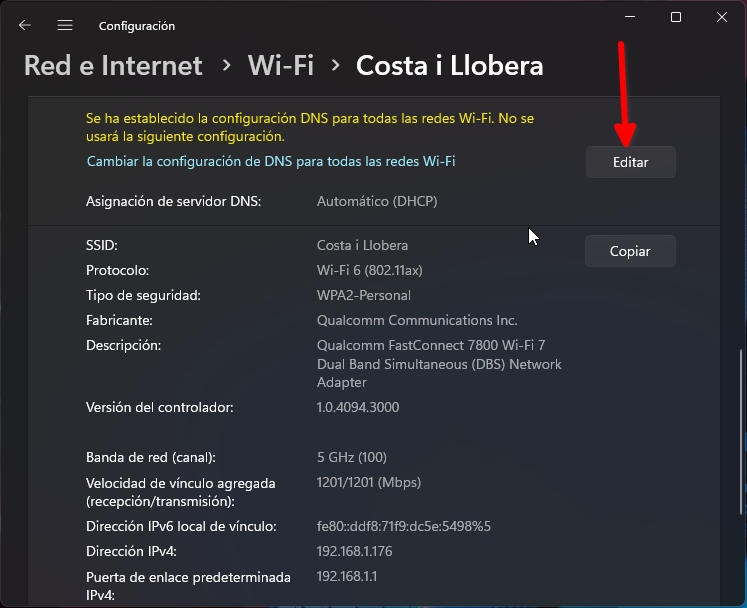
Como você pode ver na imagem acima, aparece uma mensagem amarela indicando que já tenho uma configuração para todas as redes. Falarei sobre isso na próxima seção, mas não há problema definir uma configuração exclusiva para a rede atualmesmo que você tenha alterado o servidor nas configurações do adaptador. O último passo é escrever o endereço IP do servidor primário e secundário, após selecionar as opções Manual e IPv4.

Depois de salvar as alterações, o Windows usará o DNS definido para a rede selecionada.
Alterar o servidor DNS no Windows 11 para todas as redes WiFi
Para alterar o servidor DNS no Windows 11 e aplicar configurações no nível do adaptador de redeé necessário ir ao painel de controle. Ao fazer isso, o DNS será usado em todas as redes que você acessa com esse adaptador. Se for um adaptador de rede sem fio, isso significa que todas as redes WiFi serão afetadas pela mudança. No caso de adaptadores de rede Ethernet, não importa qual procedimento você segue para fazer essa alteração.
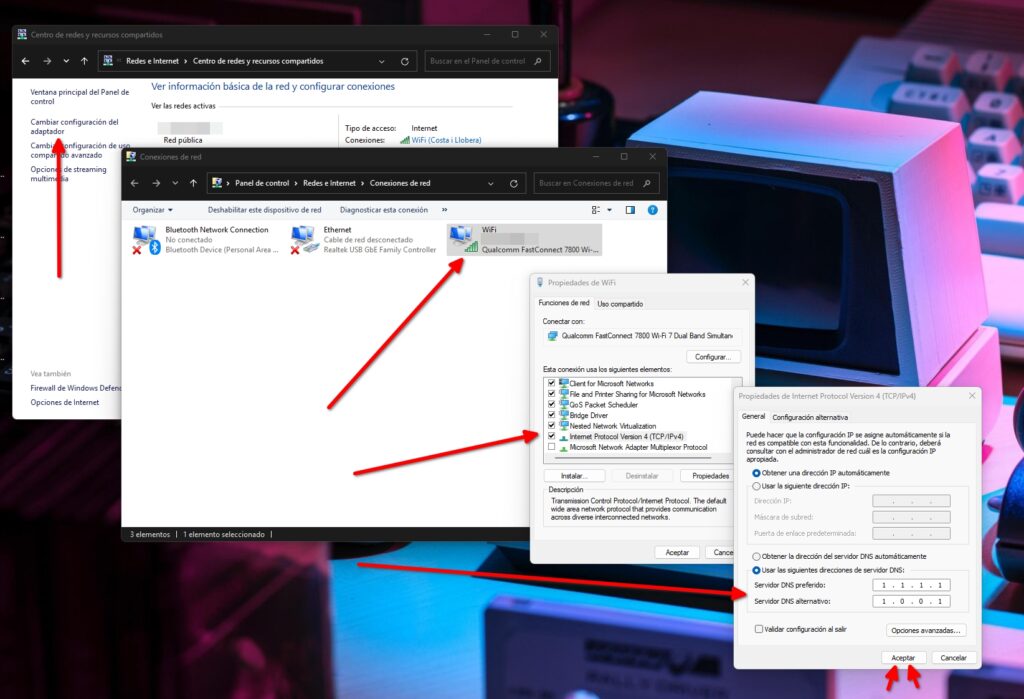
Você deve seguir estas etapas:
- Abra o painel de controle. Use o mecanismo de pesquisa do Windows 11 para fazer isso.
- Vá para Rede e Internet > Central de Rede e Compartilhamento.
- Na coluna da esquerda, selecione Alterar configurações do adaptador.
- Em seguida, abra o menu de contexto do adaptador de rede e clique em Propriedades.
- Na lista de elementos, clique em Protocolo de Internet versão 4.
- Por fim, na janela pop-up, insira o IP dos servidores DNS e salve as alterações.
As novas configurações serão agora usadas em todas as redes gerenciadas pelo adaptador.
Altere o DNS com o roteador ou navegador
Além dos métodos que expliquei para você, há um nível superior e um inferior que você deve considerar. Aquele acima da configuração do Windows 11 é o roteador. Se você alterar o DNS do painel de configuração para IP 192.168.1.1, as alterações serão aplicadas a todos os dispositivos que se conectam por WiFi ou via cabo.
O nível mais baixo é navegador. Edge, Chrome e outros permitem que você selecione o servidor DNS nas configurações. Se você alterar o servidor a partir daqui, as alterações serão aplicadas apenas ao navegador, mas não ao sistema.
Quais são os benefícios de alterar o servidor DNS no Windows 11?
O servidor DNS é o responsável por traduzir nomes de domínio em endereços IP. Se você quiser saber como funciona esse sistema, recomendo que leia nosso guia que explica o que é DNS e para que serve. Porém, o que lhe interessa agora é saber que, graças a este servidor, é possível utilizar nomes de domínio como google.es em vez de ter que memorizar um endereço IP.
Este processo de “tradução” influencia a velocidade com que você navega. Se o servidor DNS for muito lento, as solicitações demorarão mais para serem concluídas. É verdade que existem maneiras de acelerar esse processo. Por exemplo, Existe um cache local no PC que salva as equivalências para que você não precise sempre consultar os servidores DNS. No entanto, a resolução do nome de domínio pode aumentar o tempo de carregamento da página.
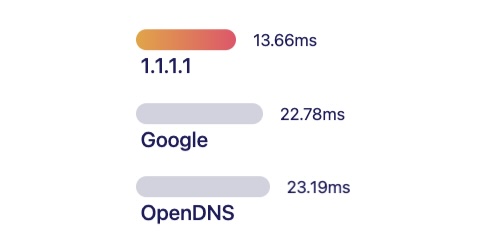
Pensando nisso, uma das primeiras vantagens de mudar o servidor DNS no Windows 11 é que você tem opções para navegar na web mais rapidamente. Obviamente, isso depende de muitos outros fatores, como se o sinal WiFi está bom ou se você contratou uma taxa de transferência de acordo com suas necessidades.
Por outro lado, como o DNS é responsável por direcionar o seu computador para o servidor apropriado, eles também são capaz de bloquear conteúdo. Sem ir mais longe, existem alguns DNS especializados em remover anúncios e restringir conteúdo adulto. Quando é feita uma solicitação proibida pelo DNS, ele se recusa a resolver o nome de domínio ou redireciona para um site informativo.
Finalmente, usar determinados DNS também ajuda a melhorar a privacidade. Para começar, você evitará que seu ISP seja responsável pela resolução de solicitações, mas também é existem alguns servidores que bloqueiam rastreadores. Meu conselho é que você dê uma olhada em nosso guia dedicado aos melhores servidores DNS disponíveis no momento.
E você, por que decidiu mudar o servidor DNS no Windows 11? Deixe-me sua opinião abaixo. Nós lemos um ao outro!